Hoe voeg je een camerawidget toe op een Samsung Galaxy

Met de One UI 6-update kunnen gebruikers camerawidgets toevoegen aan Samsung Galaxy-telefoons, die ze naar wens kunnen aanpassen.
De meeste mensen die een iPhone of iPad hebben, gebruiken het internet erop, of het nu voor apps, games of gewoon surfen op internet is. Het is echter mogelijk dat u enkele apps op uw iPhone hebt die u niet elke keer wilt verbinden met internet. Als je verbonden bent met wifi, is het niet mogelijk om een app de toegang tot internet te blokkeren. Het is echter mogelijk om de internettoegang van specifieke apps te beperken wanneer deze zijn verbonden met uw mobiele netwerk. Als je wilt weten hoe het moet, lees dan verder:
Inhoud
OPMERKING: deze handleiding is van toepassing op iOS 11.3.1 en is gemaakt met een iPhone SE . Als u een andere versie van iOS, een iPad of een ander iPhone-model gebruikt, kunnen onze schermafbeeldingen enigszins afwijken van wat u op uw scherm ziet, maar de betrokken stappen moeten vergelijkbaar zijn.
Methode 1. Beperk internettoegang voor specifieke apps, via de mobiele instellingen
Het eerste dat u moet doen, is de app Instellingen op uw iPhone of iPad starten. Tik hiervoor op het pictogram Instellingen .
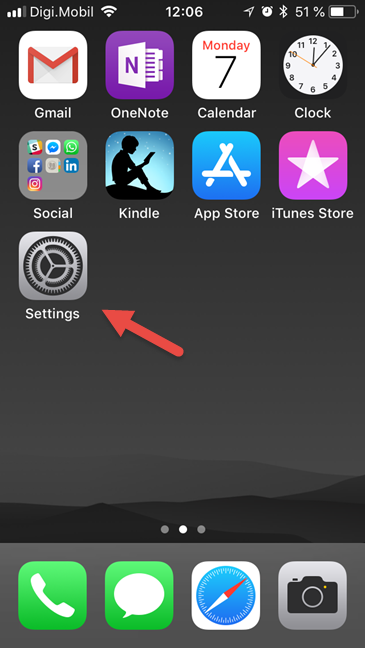
iOS, iPhone, iPad, internettoegang
Tik vervolgens om de categorie Mobiele instellingen te openen.
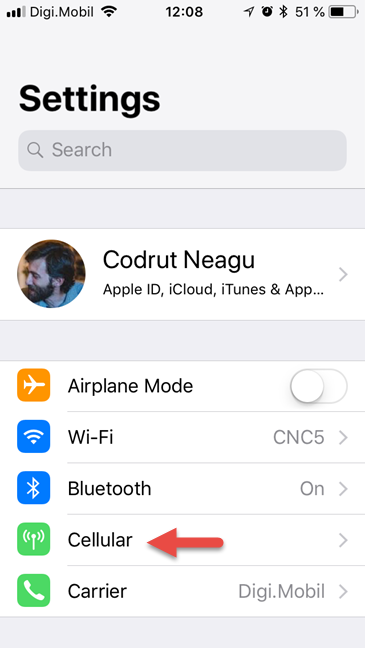
iOS, iPhone, iPad, internettoegang
Blader in het gedeelte Mobiele gegevens omlaag totdat u de app vindt waarvoor u de internettoegang wilt beperken.
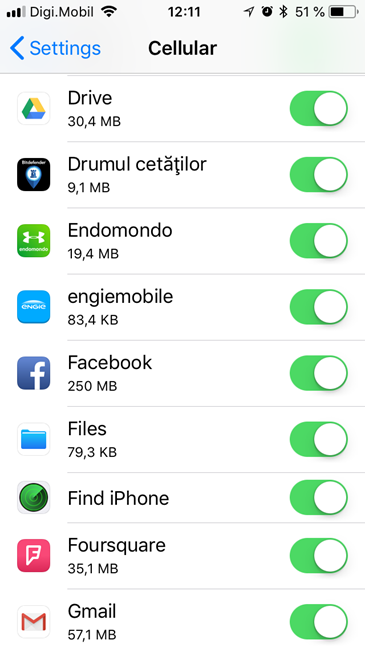
iOS, iPhone, iPad, internettoegang
Aan de rechterkant bevindt zich een schakelaar die standaard moet zijn ingeschakeld. Dat betekent dat de app internettoegang heeft via uw mobiele verbinding.
Als u het gebruik van uw mobiele gegevens wilt blokkeren, zet u de schakelaar uit.
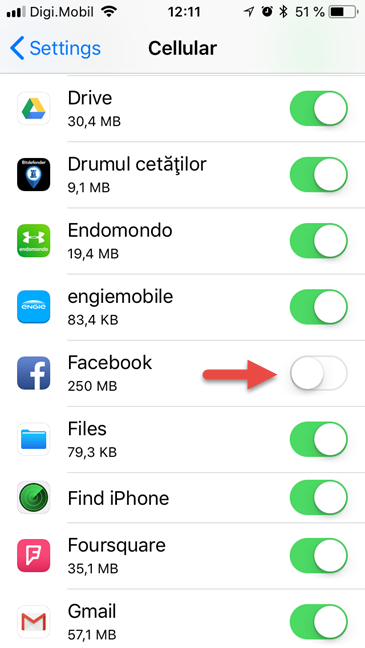
iOS, iPhone, iPad, internettoegang
Als er meer apps zijn waarvoor u de internettoegang wilt beperken, herhaalt u hetzelfde proces en schakelt u hun schakelaars uit.
Methode 2. Beperk internettoegang voor specifieke apps met hun instellingen
Een alternatieve manier om hetzelfde resultaat te bereiken, is om toegang te krijgen tot de instellingen van elke app waarvoor u de internettoegang wilt beperken. Blader in de app Instellingen naar beneden totdat u bij het gedeelte Apps komt. Tik vervolgens op de app die u interesseert.
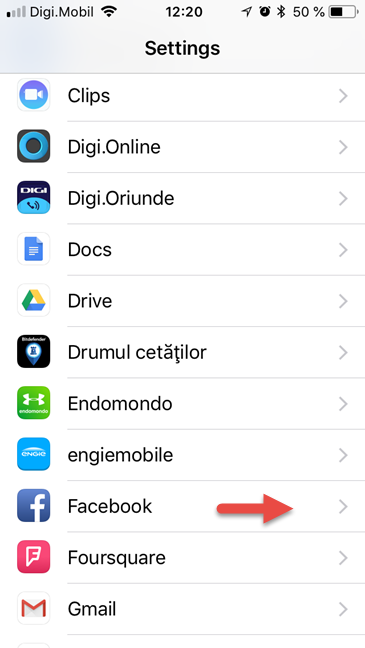
iOS, iPhone, iPad, internettoegang
Zoek in het instellingenscherm van die app naar een schakelaar met de naam Cellular Data . Standaard moet deze zijn ingeschakeld, wat betekent dat die app internettoegang heeft met uw mobiele gegevens.
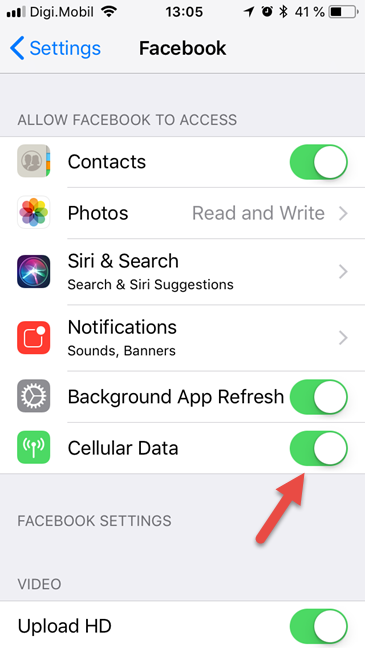
iOS, iPhone, iPad, internettoegang
Om de toegang tot internet te beperken wanneer u verbonden bent met mobiele gegevens, schakelt u de schakelaar Mobiele gegevens uit .
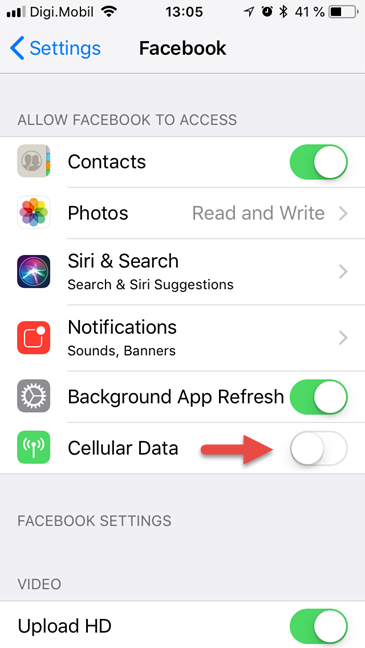
iOS, iPhone, iPad, internettoegang
Als u andere apps heeft waarvan u hun internettoegang wilt beperken, herhaalt u hetzelfde proces helemaal opnieuw, voor elk van hen.
Heb je apps op je iPhone of iPad de toegang tot internet geblokkeerd?
Als u weet wat u moet doen, is het beperken van internettoegang via mobiele gegevens eenvoudig in iOS. We hadden echter graag een optie gehad om ook de internettoegang via wifi te blokkeren. Helaas laten iPhones en iPads dat niet toe. Vertel ons voordat u deze handleiding sluit of u deze nuttig vond en de internettoegang voor sommige van uw apps blokkeerde. Laat een reactie achter in het onderstaande gedeelte en laten we bespreken.
Met de One UI 6-update kunnen gebruikers camerawidgets toevoegen aan Samsung Galaxy-telefoons, die ze naar wens kunnen aanpassen.
In het volgende artikel leggen we de basisbewerkingen uit voor het herstellen van verwijderde gegevens in Windows 7 met behulp van de ondersteuningstool Recuva Portable. Met Recuva Portable kunt u deze op een handige USB-stick opslaan en gebruiken wanneer u maar wilt. Compact, eenvoudig en gebruiksvriendelijk gereedschap met de volgende kenmerken:
Ontdek hoe je verwijderde bestanden uit de Prullenbak kunt herstellen in Windows 10 met behulp van verschillende handige methoden.
Ontdek hoe je het volume in Windows 10 en Windows 11 kunt regelen, inclusief sneltoetsen en de Volume Mixer.
Een nieuwe map maken in Windows met behulp van het rechtsklikmenu, Verkenner, het toetsenbord of de opdrachtregel.
Leer hoe u uw ontbrekende Samsung Galaxy-apparaten kunt lokaliseren met SmartThings Find. Vind eenvoudig uw smartphone, tablet of smartwatch terug.
Ontdek waar de Prullenbak zich bevindt in Windows 10 en 11 en leer alle manieren om deze te openen, inclusief toegang tot de verborgen map $Recycle.Bin.
Ontdek hoe u de overlay van Radeon Software (ALT+R) kunt uitschakelen wanneer u games speelt in Windows of apps in volledig scherm uitvoert.
Leer hoe je nieuwe lokale gebruikersaccounts en Microsoft-accounts kunt toevoegen in Windows 11. Uitgebreide handleiding met snelkoppelingen en opdrachten.
Ontdek hoe je Microsoft Edge kunt openen in Windows 10 met verschillende methoden. Leer handige tips om snel toegang te krijgen tot Edge.
Leer hoe u WordPad in elke versie van Windows kunt gebruiken om eenvoudige tekstdocumenten te maken, op te maken, te bewerken en af te drukken. Hoe het lint in WordPad te gebruiken.
Ontdek hoe je WordPad kunt openen in Windows 10 en Windows 7 met handige tips en stappen. Hier zijn alle methoden om WordPad te openen.
Leer hoe je de Event Viewer kunt openen in Windows 10 en Windows 11 met verschillende methoden zoals CMD, eventvwr.msc, Windows Terminal en meer.
Hier zijn verschillende manieren hoe je het Action Center kunt openen in Windows 10, inclusief gebruik van de muis, toetsenbord, aanraakbewegingen of Cortana.
Leer hoe u bureaubladpictogrammen kunt verbergen en hoe u pictogrammen van het bureaublad kunt verwijderen, zowel in Windows 10 als in Windows 11.
Als u Galaxy AI op uw Samsung-telefoon niet meer nodig hebt, kunt u het met een heel eenvoudige handeling uitschakelen. Hier vindt u instructies voor het uitschakelen van Galaxy AI op Samsung-telefoons.
Als je geen AI-personages op Instagram wilt gebruiken, kun je deze ook snel verwijderen. Hier is een handleiding voor het verwijderen van AI-personages op Instagram.
Het deltasymbool in Excel, ook wel het driehoeksymbool in Excel genoemd, wordt veel gebruikt in statistische gegevenstabellen en geeft oplopende of aflopende getallen weer, of andere gegevens, afhankelijk van de wensen van de gebruiker.
Naast het delen van een Google Sheets-bestand met alle weergegeven sheets, kunnen gebruikers er ook voor kiezen om een Google Sheets-gegevensgebied te delen of een sheet op Google Sheets te delen.
Gebruikers kunnen ChatGPT-geheugen ook op elk gewenst moment uitschakelen, zowel op de mobiele versie als op de computerversie. Hier vindt u instructies voor het uitschakelen van ChatGPT-opslag.
Standaard controleert Windows Update automatisch op updates. U kunt ook zien wanneer de laatste update is uitgevoerd. Hier vindt u instructies om te zien wanneer Windows voor het laatst is bijgewerkt.
In principe is de handeling om de eSIM van de iPhone te verwijderen, ook voor ons eenvoudig te volgen. Hier vindt u instructies voor het verwijderen van een eSIM op een iPhone.
Naast het opslaan van Live Photos als video's op de iPhone, kunnen gebruikers Live Photos ook heel eenvoudig naar Boomerang converteren op de iPhone.
Veel apps schakelen SharePlay automatisch in wanneer u FaceTime gebruikt. Hierdoor kunt u per ongeluk op de verkeerde knop drukken en uw videogesprek verpesten.
Wanneer u Klik om te doen inschakelt, werkt de functie en begrijpt de tekst of afbeelding waarop u klikt. Vervolgens worden op basis daarvan relevante contextuele acties uitgevoerd.
Als u de achtergrondverlichting van het toetsenbord inschakelt, licht het toetsenbord op. Dit is handig als u in omstandigheden met weinig licht werkt, of om uw gamehoek er cooler uit te laten zien. Hieronder vindt u 4 manieren om de verlichting van uw laptoptoetsenbord in te schakelen.
Er zijn veel manieren om de Veilige modus in Windows 10 te openen, voor het geval dat het u niet lukt om Windows te openen. Raadpleeg het onderstaande artikel van WebTech360 voor informatie over het openen van de Veilige modus van Windows 10 bij het opstarten van uw computer.
Grok AI heeft zijn AI-fotogenerator uitgebreid om persoonlijke foto's om te zetten in nieuwe stijlen, zoals het maken van foto's in Studio Ghibli-stijl met bekende animatiefilms.
Google One AI Premium biedt een gratis proefperiode van 1 maand aan waarmee gebruikers zich kunnen aanmelden en veel verbeterde functies, zoals de Gemini Advanced-assistent, kunnen uitproberen.
Vanaf iOS 18.4 biedt Apple gebruikers de mogelijkheid om te bepalen of recente zoekopdrachten in Safari worden weergegeven.




























